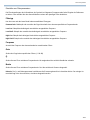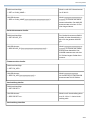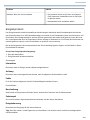Shure ANIUSB-Matrix Benutzerhandbuch
- Kategorie
- Audiomischer
- Typ
- Benutzerhandbuch

1/44
ANIUSB-Matrix -- Audio-Netzwerkschnitt-
stelle
Sicherheitsinformationen
WICHTIGE SICHERHEITSHINWEISE
1. Diese Hinweise LESEN.
2. Diese Hinweise AUFBEWAHREN.
3. Alle Warnungen BEACHTEN.
4. Alle Anweisungen BEFOLGEN.
5. Dieses Gerät NICHT in Wassernähe VERWENDEN.
6. NUR mit einem sauberen Tuch REINIGEN.
7. KEINE Lüftungsöffnungen verdecken. Genügend Platz zur Luftzirkulation lassen und den Anweisungen des
Herstellers Folge leisten.
8. NICHT in der Nähe von Wärmequellen wie zum Beispiel offenen Flammen, Heizkörpern, Wärmespeichern,
Öfen oder anderen Wärme erzeugenden Geräten (einschließlich Verstärkern) installieren. Kein offenes Feuer
in der Nähe des Produkts platzieren.
9. Die Schutzfunktion des Schukosteckers nicht umgehen. Ein polarisierter Stecker verfügt über zwei unter-
schiedlich breite Kontakte. Ein geerdeter Stecker verfügt über zwei Kontakte und einen Erdungsstift. Bei dieser
Steckerausführung dienen die Schutzleiter Ihrer Sicherheit. Wenn der mitgelieferte Stecker nicht in die Steck-
dose passt, einen Elektriker mit dem Austauschen der veralteten Steckdose beauftragen.
10. VERHINDERN, dass das Netzkabel gequetscht oder darauf getreten wird, insbesondere im Bereich der Ste-
cker, Netzsteckdosen und an der Austrittsstelle vom Gerät.
11. NUR das vom Hersteller angegebene Zubehör und entsprechende Zusatzgeräte verwenden.
12. NUR in Verbindung mit einem vom Hersteller angegebenen oder mit dem Gerät verkauften Transportwagen,
Stativ, Träger oder Tisch verwenden. Wenn ein Transportwagen verwendet wird, beim Verschieben der Trans-
portwagen vorsichtig vorgehen, um Verletzungen durch Umkippen zu vermeiden.
13. Bei Gewitter oder wenn das Gerät lange Zeit nicht benutzt wird, das Netzkabel HERAUSZIEHEN.
14. ALLE Reparatur- und Wartungsarbeiten von qualifiziertem Kundendienstpersonal durchführen lassen. Ein Kun-
dendienst ist erforderlich, wenn das Gerät auf irgendwelche Weise beschädigt wurde, z. B. wenn das Netzka-
bel oder der Netzstecker beschädigt wurden, wenn Flüssigkeiten in das Gerät verschüttet wurden oder Fremd-
körper hineinfielen, wenn das Gerät Regen oder Feuchtigkeit ausgesetzt war, nicht normal funktioniert oder fal-
len gelassen wurde.

Shure Incorporated
2/44
15. Dieses Gerät vor Tropf- und Spritzwasser SCHÜTZEN. KEINE mit Wasser gefüllten Gegenstände wie zum
Beispiel Vasen auf das Gerät STELLEN.
16. Der Netzstecker oder eine Gerätesteckverbindung muss leicht zu stecken sein.
17. Die verursachten Störgeräusche des Geräts betragen weniger als 70 dB(A).
18. Das Gerät mit Bauweise der KLASSE I muss mit einem Schukostecker mit Schutzleiter in eine Netzsteckdose
mit Schutzleiter eingesteckt werden.
19. Um das Risiko von Bränden oder Stromschlägen zu verringern, darf dieses Gerät nicht Regen oder Feuchtig-
keit ausgesetzt werden.
20. Nicht versuchen, dieses Produkt zu modifizieren. Ansonsten könnte es zu Verletzungen und/oder zum Produkt-
ausfall kommen.
21. Dieses Produkt muss innerhalb des vorgeschriebenen Temperaturbereichs betrieben werden.
Dieses Symbol zeigt an, dass gefährliche Spannungswerte, die ein Stromschlagrisiko darstellen,
innerhalb dieses Geräts auftreten.
Dieses Symbol zeigt an, dass das diesem Gerät beiliegende Handbuch wichtige Betriebs- und
Wartungsanweisungen enthält.
Allgemeine Beschreibung
Die Audio-Netzwerkschnittstelle ANIUSB-MATRIX bietet Anschlüsse für USB, Dante™ und analoge Audioquellen.
Sie ermöglicht eine Zusammenarbeit und Verbindung mit allen Audiogeräten in einem einzigen Netzwerk und un-
terstützt Funkmikrofone, Computer, Mobilgeräte, Video-Codecs und Lautsprechersysteme. Ein einziges Netzwerk-
kabel genügt, um Audiosignale und Strom über Power over Ethernet (PoE) zu empfangen. Über die Shure Desi-
gner-Software oder die browserbasierte Webanwendung lassen sich die Audio- und Netzwerkeinstellungen von ei-
nem beliebigen an dasselbe Netzwerk angeschlossenen Computer aus verwalten.
Erste Schritte
Zur Steuerung der ANIUSB-MATRIX die Shure Designer-Software verwenden, um die Einstellungen anzupassen
und die Audiosignalführung zwischen den Shure-Geräten vorzunehmen. Nach Erledigung dieses grundlegenden
Einrichtungsvorgangs ist Folgendes möglich:
• Steuern der ANIUSB-MATRIX in Designer
• Audiosignalführung an die ANIUSB-MATRIX in Designer
• Verwenden des Matrixmischers für die Audiosignalführung
Vor den ersten Schritten werden folgende Dinge benötigt:
• Ethernet-Kabel Cat5e (oder besser)
• Netzwerk-Switch, der Power over Ethernet (PoE) einspeist
• Shure Designer-Software, auf einem Computer installiert. Sie können die Software unter www.shure.com (http://
www.shure.com) herunterladen.

Shure Incorporated
3/44
Hinweis: Wenn Designer nicht verfügbar ist, kann zum Steuern der ANIUSB-MATRIX eine Webanwendung und
für die Audiosignalführung der Dante Controller verwendet werden. Die Anwendung Shure Web Device Disco-
very herunterladen, um auf die Webanwendung Ihres Geräts zuzugreifen.
Schritt 1: Anschluss an ein Netzwerk
1. Die ANIUSB-MATRIX über ein Cat5e-Kabel (oder besser) mit einem PoE-Port am Netzwerk-Switch verbinden.
2. Den Computer, auf dem Designer läuft, an den Netzwerk-Switch anschließen.
Schritt 2: Erkennen der ANIUSB-MATRIX in Designer
1. Designer öffnen und unter Einstellungen überprüfen, ob Sie mit dem richtigen Netzwerk verbunden sind.
2. Auf Online-Geräte klicken. Eine Liste der Online-Geräte wird angezeigt.
3. Um Geräte zu identifizieren, auf das Produktsymbol klicken, damit das jeweilige Gerät blinkt. Die ANIUSB-MA-
TRIX in der Liste auswählen und auf Konfigurieren klicken, um das Konfigurationsfenster des Geräts zu öffnen.
Schritt 3: Audiosignalführung zur ANIUSB-MATRIX
Zum Führen von Audiosignalen in Designer müssen Sie ein Projekt und einen Standort erstellen. Weitere Informa-
tionen hierzu finden Sie in der Hilfe zu Designer.

Shure Incorporated
4/44
Für dieses Beispiel schließen wir ein Tischmikrofon-Array des Typs MXA310 an.
1. Unter Meine Projekte die Option Neu auswählen, um ein neues Projekt zu erstellen.
2. Auf Neu klicken, um Ihrem Projekt einen Standort hinzuzufügen. Sobald Sie einen Namen eingeben, wird ein
neues Fenster für den Standort geöffnet.
3. Auf Live-Modus klicken. Alle Online-Geräte werden in der Liste angezeigt.
◦ In Designer können Sie auch Systeme mit virtuellen Geräten entwerfen und Einstellungen an reale Geräte
senden. Weitere Informationen hierzu sind in der Hilfe zu Designer zu finden.
4. Die ANIUSB-MATRIX an den gewünschten Standort ziehen und ablegen. MXA310 dem selben Standort hinzu-
fügen.
5. Zu Signalfluss wechseln. Diese Seite erstellt Dante-Audiosignalführungen zwischen Shure-Geräten.
Hinweis: Zum Führen von Audiosignalen zu Geräten anderer Hersteller die Dante-Controller-Software verwen-
den.
6. Erstellen von Dante-Audiosignalführungen durch Ziehen und Ablegen vom MXA310 Auto-Mix-Ausgang zum
ANIUSB-MATRIX Dante-Eingang.
Schritt 4: Audio konfigurieren
Die endgültigen Konfigurationsschritte variieren je nachdem, welche anderen Geräte an die ANIUSB-MATRIX an-
geschlossen werden. Hierbei handelt es sich um eine allgemeine Orientierungshilfe, weitere Informationen sind je-
doch in den Systembeispielen zu finden.
1. Andere analoge und USB-Geräte an die ANIUSB-MATRIX anschließen. Wenn Sie einen Computer mit Video-
konferenz-Software haben, diesen an den USB-Anschluss anschließen.
2. Zu Matrixmischer wechseln, um Audiosignale zwischen ANIUSB-MATRIX-Eingängen und Ausgängen zu füh-
ren. Sie können ein einzelnes Eingangssignal an viele Ausgänge oder umgekehrt senden. Um Audiosignale
vom MXA310 an den Computer zu senden, das Kästchen überprüfen, an dem sich der Dante-Eingang 1 und
der USB-Ausgang schneiden.

Shure Incorporated
5/44
3. Einen Soundcheck durchführen und die Eingangs- und Ausgangspegel in Designer anpassen.
4. Den Equalizer (EQ) nach Bedarf anwenden, um die Sprachverständlichkeit zu verbessern.
Weitere Informationen erhalten
Da nun die grundlegende Einrichtung abgeschlossen ist, sollte Zugriff auf die ANIUSB-MATRIX in Designer be-
stehen und es sollte möglich sein, Audiodateien zu übertragen.
Weitere Informationen zur ANIUSB-MATRIX sind in der Hilfe zu Designer oder im vollständigen Benutzerhandbuch
unter pubs.shure.com/guide/ANIUSB-Matrix (http://pubs.shure.com/guide/ANIUSB-Matrix) zu finden.
Hardware und Installation
Rückseite

Shure Incorporated
6/44
① Pegelanzeigen (Signal/Übersteuerung)
Dreifarbige LEDs zeigen den Audiosignalpegel für die Analogkanäle und den Verbindungsstatus für den USB-Ka-
nal an. Die Ausgangspegel in der Shure Designer-Software oder in der Webanwendung individuell justieren, um
Übersteuern zu vermeiden.
Analogeingang/-ausgang
LED-Zustand Audio-Signalpegel
Aus weniger als –60 dBFS
Grün -59 dBFS bis -24 dBFS
Gelb -23 dBFS bis -1 dBFS
Rot 0 dBFS oder mehr
Hinweis: Die Eingangs- und Ausgangs-LEDs bleiben aus, wenn die Pegelanzeige auf Post-Gain eingestellt und
der Kanal in der Webanwendung oder in der Shure Designer-Software stummgeschaltet ist.
USB-Audio
LED-Zustand Status
Aus Kein USB-Gerät angeschlossen
Grün USB-Gerät arbeitet einwandfrei
Rot (blinkend) Problem bei angeschlossenem USB-Audiogerät er-
kannt
② Audioeingang (Blockstecker)
Block-Pinbelegungen:
Audio +
Audio –
Audio-Masse
③ Gehäusemasse-Schraube
Ermöglicht optionalen Anschluss für Mikrofon-Massekabel an Gehäusemasse.
② Audioausgang (Blockstecker)
Symmetrischer Audioausgang wird an ein analoges Gerät angeschlossen. Den Ausgangspegel in der Webanwen-
dung oder in der Shure Designer-Software an die Eingangsempfindlichkeit des analogen Geräts anpassen.

Shure Incorporated
7/44
Hinweis: Siehe Kennzeichnungen an der Vorderseite zu Blockstecker-Belegungen.
⑤ USB-Anschluss
Stellt den Anschluss an einen Computer zum Senden und Empfangen beliebiger Kombinationen von Eingangs-
und Ausgangs-Audiokanälen her.
⑥ LED-Anzeigen
Spannungsversorgung: Power over Ethernet (PoE) vorhanden
Hinweis: Einen PoE-Injektor nutzen, falls der Netzwerk-Switch kein PoE bereitstellt.
Netzwerk: Netzwerkverbindung ist aktiv
Netzwerk-Audio: Dante-Audio im Netzwerk vorhanden
Hinweis: Fehlerdetails sind im Ereignisprotokoll in der Webanwendung oder in der Shure Designer-Software zu
finden.
Verhalten der Netzwerk-Audio-LED
LED-Status Aktivität
Aus Kein aktives Signal
Grün Gerät arbeitet einwandfrei
Rot Es ist ein Fehler aufgetreten. Details im Ereignisproto-
koll.
Verschlüsselung:
LED-Status Aktivität
Aus Audiodateien nicht verschlüsselt
Grün Erfolgreich verschlüsselter Audioanschluss mit einem
anderen Gerät
Rot Verschlüsselungsfehler. Mögliche Ursachen:
• Die Verschlüsselung ist an einem Gerät aktiviert,
nicht jedoch an einem anderen Gerät
• Nichtübereinstimmung bei Passphrase
⑦ Dante-Netzwerk-Anschluss
Stellt den Anschluss zu einem Netzwerk-Switch her, um Dante-Audio, Power over Ethernet (PoE) und Daten von
der Steuersoftware zu empfangen.
⑧ Rücksetztaste

Shure Incorporated
8/44
Setzt alle Geräteeinstellungen auf die Werkseinstellungen zurück.
Power Over Ethernet (PoE)
Dieses Gerät benötigt zum Betrieb PoE. Es ist sowohl mit PoE-Quellen der Klasse 0 als auch Klasse 3 kompati-
bel.
Power over Ethernet wird auf eine der folgenden Weisen bereitgestellt:
• Ein Netzwerk-Switch, der PoE bereitstellt
• Eine PoE-Einleitungsvorrichtung
Rücksetzen
Die Rücksetztaste befindet sich in einem kleinen Loch an der Rückseite. Zum Drücken der Taste eine Büroklam-
mer oder ein anderes kleines Werkzeug verwenden.
Es gibt zwei Funktionen zum Zurücksetzen der Hardware:
Rücksetzen des Netzwerks (die Taste 4–8 Sekunden lang gedrückt halten)
Setzt sämtliche Shure Control- und IP-Einstellungen für Netzwerk-Audio auf Werkseinstellungen zurück
Vollständiges Zurücksetzen auf Werkseinstellungen (die Taste länger als 8 Sekunden ge
drückt halten)
Setzt alle Einstellungen für Netzwerk- und Webanwendungen auf die Werksvoreinstellungen zurück.
Optionen zum Zurücksetzen der Software
Eine der folgenden Optionen nutzen, um Einstellungen ohne ein vollständiges Rücksetzen der Hardware auf ein-
fache Weise zurückzusetzen:
Gerät neu starten:In den Webanwendungen (Einstellungen > Werkseinstellungen) gibt es die Schaltfläche Gerät
neu starten, mit der das Gerät aus- und wieder eingeschaltet wird, als ob es von der Stromversorgung getrennt
worden wäre. Beim Neustart des Geräts bleiben alle Einstellungen erhalten.
Standardeinstellungen: Um Audioeinstellungen auf die Werkskonfiguration zurückzusetzen (mit Ausnahme von
Gerätename, IP-Einstellungen und Kennworten), Voreinstellung laden auswählen und die Preset-Standardeinstel-
lungen wählen.
Installation und Rack-Montage
Zwei Befestigungslösungen sind zur Montage der Audio-Netzwerkschnittstelle verfügbar:
CRT1-19-Zoll-Rackfach (optionales Zubehör): Unterstützt bis zu 3 Geräte; montierbar in einem Rack oder unter
einem Tisch
Montagefach für Einzelgerät (im Lieferumfang enthaltenes Zubehör): Unterstützt ein Einzelgerät zur Montage
unter einem Tisch

Shure Incorporated
9/44
Befestigen der Geräte
Die im Lieferumfang enthaltenen Schrauben aus dem Montagebausatz zur Befestigung der Audio-Netzwerk-
schnittstellen verwenden. Audio-Netzwerkschnittstellen können jeder der beiden Richtungen zugewandt montiert
werden. Die Schrauben von der Unterseite aus gemäß den folgenden Darstellungen in die entsprechenden Lö-
cher einführen:
Die Löcher, wie dargestellt, zur Befestigung eines Einzelgeräts im Montagefach für Einzelgeräte ausrichten
Die Löcher, wie dargestellt, zur Befestigung von bis zu 3 Geräten im 19-Zoll-Rackfach ausrichten.
Anordnung der Rackmontagewinkel
Eine Kombination aus bis zu drei Audio- Netzwerkschnittstellen kann in einem einzelnen 19-Zoll-Rackfach mon-
tiert werden. Die verstellbaren Rackmontagewinkel unterstützen die Montage in einem standardmäßigen Geräte-
Rack oder unter einem Tisch.
Montage in einem standardmäßigen 19-Zoll-Rack
1. Die Montagewinkel mit den Befestigungslöchern nach vorne zeigend ausrichten.
2. Die 3 Schrauben anbringen, die den Montagewinkel wie dargestellt am Fach halten.

Shure Incorporated
10/44
Untertisch-Montage
1. Die Montagewinkel mit den Befestigungslöchern nach oben zeigend ausrichten.
2. Die 3 Schrauben anbringen, die den Montagewinkel wie dargestellt am Fach halten.
Montage unter einem Tisch
1. Das Fach unter einem Tisch an der gewünschten Stelle anhalten.
2. Mit einem Bleistift die Stellen der Befestigungslöcher am Tisch markieren.

Shure Incorporated
11/44
3. Für die Schrauben 4 Löcher bohren. Der Durchmesser der Löcher im Fach beträgt 7,1 mm.
4. Die Komponenten im Fach montieren.
5. Die 4 Schrauben eindrehen, um das Fach unter dem Tisch zu befestigen.
Steuern von Geräten mit der Shure Designer-Software
Sie können dieses Gerät mit der Shure Designer-Software steuern. Designer ermöglicht es Integratoren und Sys-
templanern, die Audioerfassung für Installationen mit MXA-Mikrofonen und anderen vernetzten Komponenten von
Shure zu entwerfen.
Mit Designer sind folgende Aktionen möglich:
• Die Audioerfassung online oder offline entwerfen
• Shure-Geräteeinstellungen und die Erfassung steuern
• Audiosignalführung zwischen Shure-Geräten
• Einstellungen auf mehrere Geräte gleichzeitig übertragen
• Vorlagen erstellen und für mehrere Standorte und Projekte wiederverwenden
• Grundrisse importieren
Zugreifen auf Ihr Gerät in Designer:
1. Designer herunterladen und auf einem Computer installieren, der an dasselbe Netzwerk wie Ihr Gerät ange-
schlossen ist.
2. Designer öffnen und unter Einstellungen überprüfen, ob Sie mit dem richtigen Netzwerk verbunden sind.
3. Auf Online-Geräte klicken. Eine Liste der Online-Geräte wird angezeigt.
4. Um Geräte zu identifizieren, auf das Produktsymbol klicken, damit das jeweilige Gerät blinkt. Ihr Gerät in der
Liste auswählen und auf Konfigurieren klicken, um das Konfigurationsfenster des Geräts zu öffnen.
Weitere Informationen sowie ein Link zum Herunterladen finden sich unter www.shure.com/designer (http://
www.shure.com/designer).
Geräte-Kennzeichnung
Um die Hardware durch Blinken der Leuchten zu identifizieren, die Schaltfläche Identifizieren im Abschnitt Geräte-
optionen auswählen.

Shure Incorporated
12/44
Signalfluss und Anschlüsse
Anschlüsse und Signalfluss
① Computer
Der Host-Computer sendet und empfängt die Audiosignale über die Konferenz-Software. Alle Signale werden über
eine einzige USB-Verbindung übertragen. Dante-Schallquellen können mit dem Dante-Controller oder der Shure
Designer-Software geführt werden.
Hinweis: Kompatibel mit Mac und PC
② Analoge Eingangsquellen
Analogquellen (wie beispielsweise drahtlose Mikrofone oder beliebige Line-Pegel-Geräte) werden an den analo-
gen Line-Eingang angeschlossen.
③ Analoge Ausgabegeräte
Lautsprecher, Verstärker oder Aufzeichnungsgerät werden an den analogen Line-Ausgang angeschlossen.

Shure Incorporated
13/44
④ Dante-fähige Geräte
Dante-Mikrofone, wie beispielsweise die Shure Microflex Advance-Decken- und Tisch-Arrays, werden an den
Netzwerk-Switch angeschlossen und können durch den USB-Kanal am ANIUSB geführt werden.
⑤ Steuercomputer
Ein an das Netzwerk angeschlossener Computer greift auf die Shure Designer-Software oder die Webanwendung
zu, um die Kanalpegel und -verarbeitung zu steuern.
⑥ Netzwerk-Switch
Der Netzwerk-Switch stellt für den ANIUSB Power over Ethernet (PoE) bereit, während er außerdem sämtliche
weiteren Dante-fähigen Audiogeräte unterstützt.
Anschluss eines USB-Geräts
Der USB-Anschluss verbindet den Host-Computer mit dem gesamten Audiosystem des Raums, darunter Mikrofo-
ne und Lautsprecher.
Wenn die ANIUSB-MATRIX erstmalig angeschlossen wird, erkennt sie der Computer als ein USB-Audiogerät. Zur
Audio-Übertragung kann es erforderlich sein, die Matrix als das Eingangs-/Ausgangsgerät (Aufnahme/Wiederga-
be) auszuwählen. Die ANIUSB-MATRIX als das voreingestellte Gerät zuweisen, um zu gewährleisten, dass sie je-
des Mal, wenn sie eingesteckt ist, Audio überträgt. Informationen darüber, wie die Audioeinstellungen zu konfigu-
rieren sind, sind dem Computer-Handbuch zu entnehmen.
Kompatibilität des Adapters
Dieses Gerät kann mit USB-B- und USB-C-Adaptern betrieben werden. Die Verwendung eines Adapters wird nur
bei Desktop-und Laptop-Computern empfohlen, da viele Mobilgeräte Achtercharakteristik-Audio über USB- oder
Lightning-Anschlüsse nicht unterstützen.
Führen von Audiokanälen durch den USB-Anschluss
Mit dem Dante-Controller oder der Shure Designer-Software können Sie Audiosignale zum und vom ANIUSB füh-
ren. Mit dem Matrixmischer des ANIUSB können Sie Dante- und Analogkanäle zum USB-Anschluss führen.
Schritt 1: Dante-Controller oder Shure Designer
1. Dante Controller oder Shure Designer öffnen und Dante-Geräte (z. B. MXA- oder MXW-Mikrofone) zu den
Dante-Empfangskanälen des ANIUSB führen. Die Kanäle benennen, um einen Überblick über die Geräte zu
behalten.
2. Wenn Sie Kanäle vom ANIUSB zu anderen Dante-fähigen Geräten (z. B. Verstärker, Lautsprecher oder Auf-
nahmegerät) senden müssen, die Dante-Sendekanäle des ANIUSB an die entsprechenden Geräte im Dante-
Controller führen.
Hinweis: Shure Designer erstellt Dante-Audiosignalführungen zwischen Shure-Geräten. Zum Erstellen von
Dante-Audiosignalführungen mit Geräten anderer Hersteller den Dante-Controller nutzen.
Schritt 2: Matrixmischer
1. Den ANIUSB-Matrixmischer öffnen, um Dante- und Analogkanäle über den USB-Anschluss zu führen.

Shure Incorporated
14/44
2. Den USB-Eingangskanal (Audio am entfernten Ende) den entsprechenden Ausgängen zuweisen. Falls eine
Besprechung aufgezeichnet wird, ist sicherzustellen, dass die Mikrofone am nahen Ende und der USB-Ein-
gang zum Aufzeichnungsgerät geführt werden.
Verschlüsselung
Audiodaten werden mit dem Advanced Encryption Standard (AES-256) entsprechend den Bestimmungen der Pu-
blikation FIPS-197 des National Institute of Standards and Technology (NIST) der US-Regierung verschlüsselt.
Shure-Geräte, die Verschlüsselung unterstützen, benötigen zum Aufbau einer Verbindung eine Passphrase. Die
Verschlüsselung wird bei Geräten von Drittanbietern nicht unterstützt.
Zur Aktivierung der Verschlüsselung:
1. Das Menü Einstellungen öffnen und die Registerkarte Allgemeines auswählen.
2. Enable Encryption auswählen.
3. Eine Passphrase eingeben. Alle Geräte müssen die gleiche Passphrase zum Aufbau der verschlüsselten Ver-
bindung verwenden.
Wichtig: Damit die Verschlüsselung funktioniert, müssen alle Shure-Geräte in Ihrem Netzwerk die Verschlüsse-
lung nutzen.
Bei Verwendung der Shure Designer-Software zur Konfiguration Ihres Systems finden sich weitere Informa-
tionen zu diesem Thema in der Hilfe zu Designer.
Audioeinstellungen
Schematische Darstellung
Die schematische Darstellung in der Webanwendung bietet einen Überblick über die gesamte Signalkette mit der
Fähigkeit, Einstellungen zu ändern und Signale zu überwachen.
Einstellungen ändern
Mit der rechten Maustaste auf einen Eingang, Ausgang oder eine Verarbeitungsstufe klicken, um auf die folgenden
Optionen zuzugreifen:
Pro Kanal
Kopieren / Einfügen
Einstellungen zwischen Menüpunkten kopieren und einfügen. Beispiel: Die Equali-
zer-Kurve am USB-Ausgang einstellen und dann dieselbe Einstellung für den Ana-
logausgang verwenden. Oder den Gain- und Stummschaltungsstatus von einem
Eingangskanal auf verschiedene andere kopieren.
Stummschalten / Stumm-
schaltung aufheben
Schaltet den Kanal stumm oder aktiviert ihn
Aktivieren / deaktivieren Schaltet die Verarbeitung ein oder aus (gilt nur für Equalizer und Limiter)

Shure Incorporated
15/44
Pro Kanal
Bearbeiten
Öffnet das Dialogfenster zum Ändern von Parametern
Global (mit der rechten
Maustaste auf einen
leeren Bereich klicken)
Alle Eingänge stumm-
schalten
Schaltet alle Eingangskanäle stumm
Alle Ausgänge stumm-
schalten
Schaltet alle Ausgangskanäle stumm
Alle Dialogfenster schlie-
ßen
Löscht alle offenen Dialogfenster aus dem Workspace
Individuelles Anpassen des Workspace
Eine benutzerdefinierte Umgebung zum Überwachen und Steuern eines Satzes von Eingängen, Ausgängen und
Verarbeitungsstufen von einem einzelnen Bildschirm aus erstellen. Es gibt zwei Verfahren zum Anzeigen von Dia-
logfenstern:
• Klick mit der rechten Maustaste > Bearbeiten
• Doppelklick auf den Eingang, Ausgang oder die Verarbeitungsstufe.
So viele Dialogfenster wie benötigt öffnen, um wichtige Bedienelemente in Reichweite zu halten.
Pegelanzeige und Signalfluss
Unter jedem Eingang und Ausgang erscheint eine Pegelanzeige zur Anzeige von Signalpegeln (dBFS).
Die Linien, die Eingänge und Ausgänge mit dem Matrixmischer verbinden, erscheinen in Farbe, wenn Verbindun-
gen hergestellt sind. Wenn ein Signal nicht geführt wird, erscheint die Linie grau. Diese Werkzeuge nutzen, um
Fehler bei Audiosignalen zu suchen und Verbindungen und Pegel zu überprüfen.
Matrixmischer
Der Matrixmischer führt zwecks einfachem und flexiblem Führen Audiosignale zwischen Eingängen und Ausgän-
gen:
• Einen einzelnen Eingangskanal an mehrere Ausgänge senden
• Mehrere Eingangskanäle an einen einzelnen Ausgang senden
Führen von Kanälen
Eingänge und Ausgänge durch Auswählen des Kästchens, bei dem sie sich überschneiden, miteinander verbin-
den.

Shure Incorporated
16/44
Wichtig: Dante-Geräte müssen im Dante-Controller oder in der Shure Designer-Software geführt werden, um Au-
diosignale an ein oder von einem Dante-Gerät zu übertragen.
Voreinstellung
• Alle Dante-Eingangskanäle und Analog-Eingangskanal > USB-Ausgang
• USB-Eingangskanal und Analog-Eingangskanal > Analogausgang
Koppelpunkt-Gain
Koppelpunkt-Gain ändert den Gain zwischen einem bestimmten Eingang und Ausgang, um getrennte Submixe zu
erzeugen, ohne Eingangs- oder Ausgangs-Fader-Einstellungen zu verändern. Den dB-Wert an einem beliebigen
Koppelpunkt auswählen, um das Gain-Einstellungsfeld zu öffnen.
Gain-Staging: Eingangs-Fader > Koppelpunkt-Gain > Ausgangs-Fader
Beispielszenario
Hosten einer Besprechung mit einem Computer:
Audio am nahen Ende von Dante-Mikrofonen (Shure MXA 310) und einer analogen Quelle (Funkmikrofonsystem
von Shure) werden jeweils zum USB-Eingang geführt und an das entfernte Ende gesendet.
Audio am entfernten Ende vom Computer (USB-Eingang im Matrixmischer) kann an analoge oder Dante-fähige
Verstärker und Lautsprecher gesendet werden.
Aufzeichnen der Meeting-Audio-Datei von sämtlichen Orten durch Führen aller Quellen zu einem Aufzeich-
nungsgerät oder Computer im Netzwerk.

Shure Incorporated
17/44
Stummschaltung und Fader-Gruppen
Mute-Gruppen Das Kontrollkästchen Stummschaltungsgruppe aktivieren, um den Kanal einer
Gruppe hinzuzufügen. Das Stummschalten eines Kanals innerhalb der Stumm-
schaltungsgruppe schaltet alle Kanäle in der Gruppe stumm.
Fadergruppen Das Kontrollkästchen Fadergruppe aktivieren, um den Kanal einer Gruppe hinzu-
zufügen. Sämtliche Fader innerhalb der Gruppe sind miteinander verbunden und
bewegen sich zusammen, wenn ein einzelner Fader individuell justiert wird.
Eingangspegel ändern
Pegel für analoge und Dante-Kanäle sind auf der Registerkarte Eingang einstellbar.
Zum Überwachen der Eingangspegel, bevor diese die ANIUSB-MATRIX erreichen, die Pegelanzeige im Menü Ein-
stellungen auf Pre-Gain einstellen. Wenn die Fader justiert werden, die Pegelanzeige auf Post-Gain einstellen.
Dante-Schallquellen
1. Den Pegel der Schallquelle prüfen, bevor er die Netzwerkschnittstelle erreicht:
◦ Sicherstellen, dass die vernetzten Mikrofone oder andere Dante-Schallquellen mit den nominalen Aus-
gangspegeln arbeiten.

Shure Incorporated
18/44
◦ Die Pegel für MXA-Mikrofone in der Shure Designer-Software oder über deren Webanwendungen justieren.
2. Den digitalen Gain in der Shure Designer-Software oder über die Webanwendung der Netzwerkschnitt
stelle justieren:
◦ Dazu die Fader nutzen oder manuell einen Gainwert eingeben.
◦ Der digitale Gain justiert den Signalpegel vor dem Erreichen des Matrixmischers.
◦ Die Pegel so hoch wie möglich mischen, ohne dass der lauteste Kanal den Spitzenwert-Pegel (0 dB) in der
Pegelanzeige erreicht.
Hinweis: Der Matrixmischer bietet Koppelpunkt-Gain, um getrennte Submixe für unterschiedliche Ausgänge zu
justieren.
Analogquellen
Vor dem Start sicherstellen, dass die Pegel der Analoggeräte mit variablen Ausgangspegeln bei Nennpegeln ar-
beiten. Der Fader stellt den digitalen Gain ein, bevor das Signal den Matrixmischer erreicht.
1. Die Einstellung des analogen Eingangspegels gemäß dem Eingangssignalpegel anpassen:
Line: (+4 dBu)
Aux: (–10 dBV)
2. Den Fader (digitaler Gain) nutzen, um den an die USB- oder Dante-Ausgangskanäle führenden Mix zu justie-
ren.
Ausgangspegel einstellen
Tipp: Die Pegelanzeige im Einstellungen-Menü auf Post-Fader einstellen, um Ausgangspegel zu justieren.
Fader im Ausgänge-Abschnitt so hoch wie notwendig individuell justieren, jedoch sicherstellen, dass Clipping
(Übersteuern) vermieden wird (wenn das Signal 0 dBFS erreicht). Stets den Eingangs-Gain und den Koppelpunkt-
Gain im Matrixmischer vor dem Ausgangsgain individuell justieren.
Analogausgangspegel:Line-, Aux-, oder Mikrofonpegel-Ausgangssignal auswählen, um die Empfindlichkeit des
Empfangsgeräts abzustimmen.
Parametrischer Equalizer
Die Audioqualität kann durch die individuelle Justierung des Frequenzverlaufs mit dem parametrischen Equalizer
maximiert werden.
Häufige Equalizer-Anwendungen:
• Verbesserung der Sprachverständlichkeit
• Geräuschdämpfung von Heizungs-/Lüftungs-/Klimasystemen oder Videoprojektoren
• Reduzieren von Unregelmäßigkeiten im Raum
• Frequenzverlauf für Beschallungssysteme ändern
Bei Verwendung der Shure Designer-Software zur Konfiguration Ihres Systems finden sich weitere Informa-
tionen zu diesem Thema in der Hilfe zu Designer.

Shure Incorporated
19/44
Einstellen von Filterparametern
Die Filtereinstellungen durch Bearbeiten der Symbole im Diagramm Frequenzverlauf oder Eingabe der Zahlenwer-
te ändern. Filter werden über das Kontrollkästchen neben dem jeweiligen Filter deaktiviert.
Filtertyp
Nur das erste und das letzte Band haben auswählbare Filtertypen.
Parametrisch: Bedämpft oder verstärkt das Signal innerhalb eines benutzerspezifischen Frequenzbands
Low Cut: Dämpft das Audiosignal unterhalb der ausgewählten Frequenz
Low Shelf: Dämpft oder verstärkt das Audiosignal unterhalb der ausgewählten Frequenz
High Cut: Dämpft das Audiosignal oberhalb der ausgewählten Frequenz
High Shelf: Dämpft oder verstärkt das Audiosignal oberhalb der ausgewählten Frequenz
Frequenz
Auswahl der Frequenz des abzusenkenden/zu verstärkenden Filters
Gain
Ändert den Pegel eines spezifischen Filters (+/–30 dB)
Q
Ändert die vom Filter veränderte Frequenzbreite. Mit steigendem Wert wird die Bandbreite schmaler.
Breite
Ändert die vom Filter veränderte Frequenzbreite. Der Wert wird durch Oktaven dargestellt.
Hinweis: Die Q- und Breitenparameter beeinflussen die Entzerrungskennlinie in derselben Weise. Der einzige Un-
terschied liegt in der Art und Weise, wie Werte dargestellt werden.

Shure Incorporated
20/44
Kopieren, Einfügen, Importieren und Exportieren von Equalizer-Kanaleinstellungen
Diese Funktionen machen es leicht, wirkungsvolle Equalizer-Einstellungen von einer früheren Installation zu nut-
zen, oder einfach die Konfigurationszeit zu verkürzen.
Kopieren und Einfügen
Nutzen, um schnell dieselbe PEQ-Einstellung über mehrere Kanäle hinweg zu übernehmen.
1. Den Kanal vom Pulldown-Menü auf dem Bildschirm PEQ auswählen.
2. Kopieren auswählen.
3. Im Pulldown-Menü den Kanal auswählen, um die PEQ-Einstellung zu übernehmen, und „Einfügen“ auswählen.
Importieren und Exportieren
Nutzen, um PEQ-Einstellungen in eine Datei auf einem Computer zu speichern bzw. von dort zu laden. Dies ist
zum Erstellen einer Bibliothek wiederverwendbarer Konfigurationsdateien auf Computern nützlich, die zur Sys-
teminstallation genutzt werden.
Export
Einen Kanal auswählen, um die PEQ-Einstellung zu speichern, und Exportieren in Datei auswählen.
Import
Einen Kanal auswählen, um die PEQ-Einstellung zu laden, und Importieren von Datei auswählen.
Seite wird geladen ...
Seite wird geladen ...
Seite wird geladen ...
Seite wird geladen ...
Seite wird geladen ...
Seite wird geladen ...
Seite wird geladen ...
Seite wird geladen ...
Seite wird geladen ...
Seite wird geladen ...
Seite wird geladen ...
Seite wird geladen ...
Seite wird geladen ...
Seite wird geladen ...
Seite wird geladen ...
Seite wird geladen ...
Seite wird geladen ...
Seite wird geladen ...
Seite wird geladen ...
Seite wird geladen ...
Seite wird geladen ...
Seite wird geladen ...
Seite wird geladen ...
Seite wird geladen ...
-
 1
1
-
 2
2
-
 3
3
-
 4
4
-
 5
5
-
 6
6
-
 7
7
-
 8
8
-
 9
9
-
 10
10
-
 11
11
-
 12
12
-
 13
13
-
 14
14
-
 15
15
-
 16
16
-
 17
17
-
 18
18
-
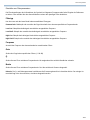 19
19
-
 20
20
-
 21
21
-
 22
22
-
 23
23
-
 24
24
-
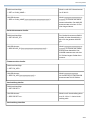 25
25
-
 26
26
-
 27
27
-
 28
28
-
 29
29
-
 30
30
-
 31
31
-
 32
32
-
 33
33
-
 34
34
-
 35
35
-
 36
36
-
 37
37
-
 38
38
-
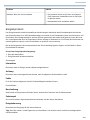 39
39
-
 40
40
-
 41
41
-
 42
42
-
 43
43
-
 44
44
Shure ANIUSB-Matrix Benutzerhandbuch
- Kategorie
- Audiomischer
- Typ
- Benutzerhandbuch
Verwandte Artikel
-
Shure MXA910 Benutzerhandbuch
-
Shure IntelliMixRoom Benutzerhandbuch
-
Shure P300 Benutzerhandbuch
-
Shure MXA710 Benutzerhandbuch
-
Shure ANI22 Benutzerhandbuch
-
Shure DESIGNER Benutzerhandbuch
-
Shure A310-FM Benutzerhandbuch
-
Shure ANI4IN Benutzerhandbuch
-
Shure ANI4OUT Benutzerhandbuch
-
Shure MXA310 Benutzerhandbuch